A solução para fotos e vídeos excluídos acidentalmente.

Quando se trata de recuperar arquivos perdidos ou deletados por engano, o Recuva é uma referência. Porém, este software não possui uma versão que execute essa tarefa a partir da memória interna de um celular Android. É por isso que apresentamos uma alternativa muito eficiente que funciona, tanto no Android quanto no Windows. Seu nome é DiskDigger e ao contrário do Recuva, é um programa gratuito para uso privado.
Com a versão Android do DiskDigger, você pode recuperar fotos excluídas que estavam na memória interna, mesmo depois que o terminal foi redefinido para as configurações de fábrica. Ele também pode recuperar vídeos e outros tipos de documentos, mas requer que o terminal seja enraizado. O procedimento é o seguinte:
Recuperar fotos excluídas do mesmo celular
Abra a Google Play Store ou AppGallery (se o seu telefone for um Huawei) e baixe o DiskDigger para Android.
Inicie o aplicativo e clique em Iniciar varredura básica de fotos.
Aguarde que apareçam as miniaturas das fotos encontradas, selecione as que deseja recuperar e clique em Recuperar.
Por fim, escolha uma das opções de salvamento que o aplicativo oferece.
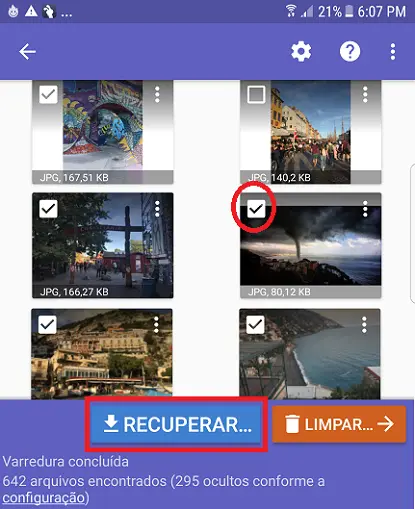
Recuperar fotos excluídas do cartão SD Android
Por outro lado, se as fotos e documentos apagados por engano foram encontrados no cartão SD do seu telefone Android, você pode recuperá-los usando a versão para Windows do DiskDigger. Nós mostramos como funciona.
Em primeiro lugar, baixe o DiskDigger para Windows no seguinte link: https://diskdigger.org/download
Conecte o cartão SD ao seu computador por meio de um adaptador.
Execute o DiskDigger, selecione o cartão SD na lista de unidades detectadas e clique em Avançar. Escolha um dos dois métodos de recuperação que o DiskDigger oferece e clique em Avançar.
Desmarque as caixas dos tipos de documentos que você não tem interesse em recuperar e clique em Avançar. Aguarde alguns minutos para que o programa verifique se há arquivos recuperáveis na unidade.
Por fim, selecione os arquivos que deseja recuperar (use a função Visualizar), clique em Salvar arquivos como e escolha uma pasta de destino.